Tips og triks for å få PowerPoint-presentasjonen til å skille seg ut

Med introduksjonen av Microsoft Office 2013,PowerPoint har blitt betydelig forbedret og bundet med mange nyttige og tidsbesparende online tjenester. Men når det gjelder å lage en god presentasjon, er det ikke bare programvaren og funksjonene - det handler om alle de små tingene som hoper seg opp og gjør et virkelig godt inntrykk.
Velge riktig bildeforhold for PowerPoint
En knapt merkbar funksjon av PowerPoint 2013 erat den justerer presentasjonsformatet automatisk basert på gjeldende skjermoppløsning. Selv om dette er bra i noen tilfeller, er det best å tenke på hvor du vil presentere og hva slags skjerm du vil bli utstyrt med. De grunnleggende standardene akkurat nå er 4: 3, 16: 9 og 16:10, hvor 4: 3 er den mest brukte.
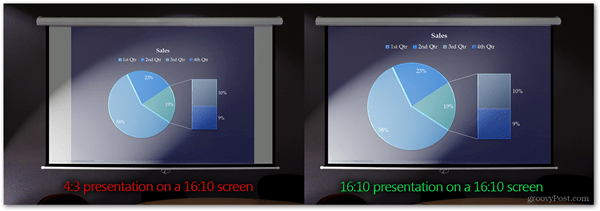
Over er en side-ved-side-sammenligning av enfeil presentasjonsaspektforhold og riktig. Selv om forskjellen kanskje ikke virker som at spillet endrer seg til noen, sørger jeg for at du har det bedre uten den irriterende ubrukte hvite plassen på siden av skjermen. Å fylle opp hele skjermen gjør at seerne dine virkelig kan fordype seg i innholdet du presenterer. Ta kontakt med personene som vil gi deg presentasjonsskjermen, og spør dem om størrelsesforholdet.
Etterpå kan du enkelt redigere størrelsesforholdsinnstillingene ved å gjøre følgende:
For PowerPoint 2007/2010: Gå til kategorien Design og velg Sideoppsett
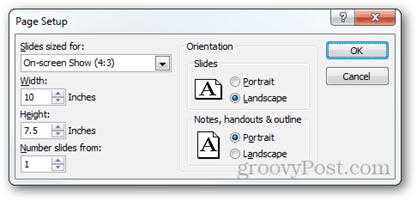
For PowerPoint 2013: Gå til kategorien Design og velg Lysbildestørrelse> Egendefinert lysbildestørrelse (eller bare velg mellom 4: 3 og 16: 9).
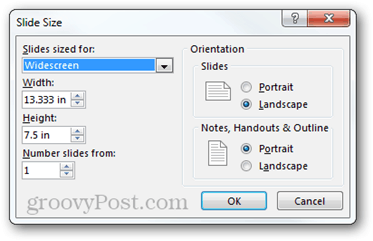
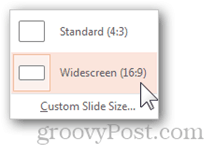
Den nye versjonen av PowerPoint har også en nyhvis du endrer fra et større sideforhold til et mindre, kan du velge om du vil maksimere innholdet ditt eller sikre at det vil passe inn i plassen du skal la det være i bruk. Jeg anbefaler alternativet Sikre passform, siden det alltid er best å endre størrelsen på innholdet manuelt og få det til å fylle skjermen slik du vil.
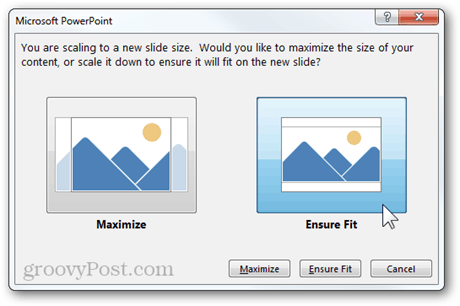
Finne malen som passer best
Som jeg nevnte i begynnelsen av artikkelen,Hvis du skal lage en god presentasjon, må du ta hensyn til selv de minste detaljene. Det inkluderer malen du skal bruke og bakgrunnen for hver enkelt av lysbildene dine.
PowerPoint 2013 har en ny startskjerm som lar deg øyeblikkelig hente en mal fra nettet, samt enkelt søke og filtrere maler med letthet.
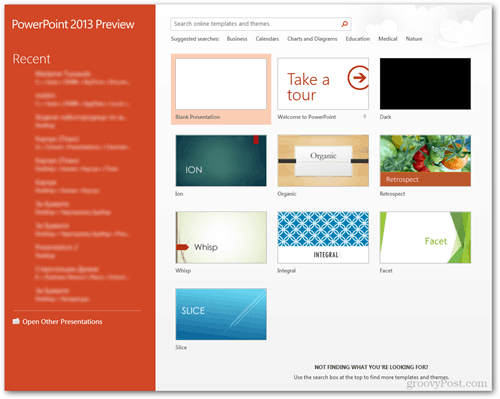
Her er et flott eksempel på hvor pent malsøk i PowerPoint fungerer. Jeg fant tre fantastiske maler på under 20 sekunder.
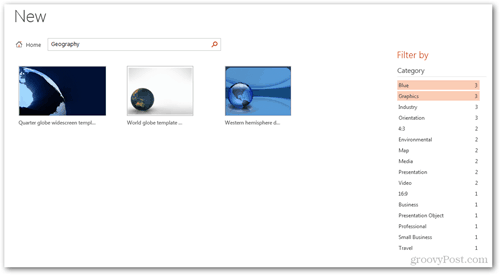
Hvis du bruker en eldre versjon av Office eller duganske enkelt ikke finner det du leter etter, det er også en god idé å lage din egen bakgrunn. Bli kreativ, bruk hvert bilderedigeringsverktøy du kan tenke på, prøv å eksperimentere med forskjellige fotograferingsteknikker og triks, og hvis du virkelig vil ta ting til neste nivå, la deg inspirere og gjøre hardcore-redigering i Photoshop.
Her er et veldig godt eksempel som kan inspirere deg til å lage din egen bakgrunn og gjøre presentasjonen enda mer unik:
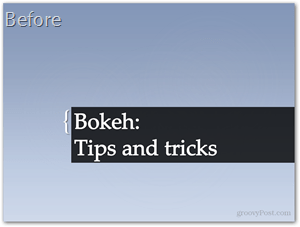
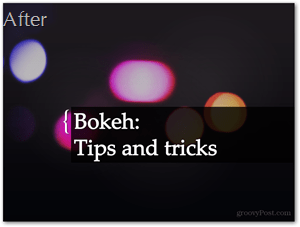
Mindre tekst, mer visuelt
Dette er kanskje et av de mest verdifulle tipsene jegkan gi deg. La teksten ligge til side. Hvis det til og med er den minste bit av "data geekness" inni deg, vet du sikkert at et godt brukergrensesnitt trenger mange visuelle elementer for å gi deg en mer behagelig opplevelse. Vel, det er lik den samme avtalen med presentasjoner, og hvis du bruker visuelle elementer og animasjoner for å forklare talen og ideene dine, er det mer sannsynlig at publikum forstår den sanne betydningen bak det du sier.
PowerPoint 2013 har noen fordeler i forhold til PowerPoint2010 også her, men likevel, hvis du virkelig vil gjøre ting, kan ikke den eldste versjonen av PowerPoint hindre deg i å gjøre det (hvis du er ambisiøs nok, som er det).
Her er et raskt eksempel slik at du bedre kan forstå hva jeg mener:
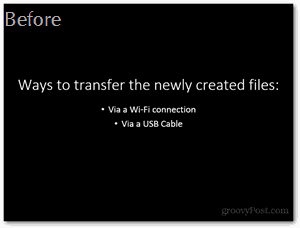
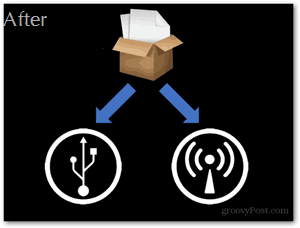
De riktige effektene til rett tid
Personlig er jeg ikke så mye av Apple-fan, menJeg må innrømme at hovedpresentasjonene deres rett og slett er fantastiske. Stilen de presenterer og effektene de bruker, spiller definitivt en stor rolle i suksessen.
Det mest grunnleggende tipset jeg kan gi deg her er å halike dynamiske overganger og effekter gjennom hele presentasjonen og for å legge til mer dramatiske og episke effekter bare på viktigere lysbilder. Her er en rask sammenligning mellom en ganske tilfeldig effekt og en dramatisk effekt:

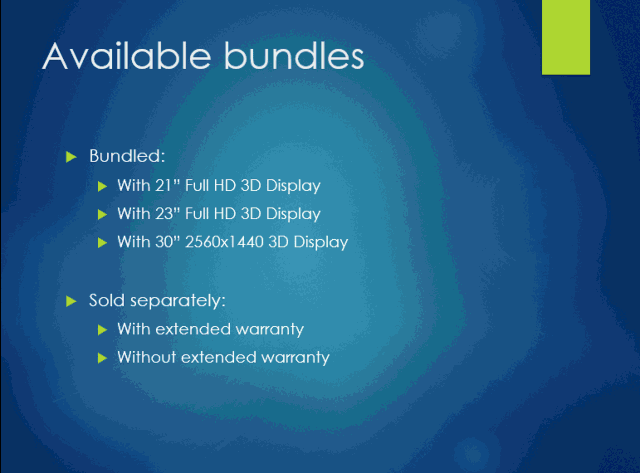
Uthev hva som er viktig
En god programleder legger vekt på det viktigeredeler av presentasjonen hans ikke bare med riktige overganger og effekter, men også med korte pauser og merknader som kan gjøre det mulig for publikum å fordøye informasjonen fullt ut.
Det er flere forskjellige metoder for vektleggingi presentasjoner. Min personlige favoritt er å legge til en vektlegging-animasjon. Når du animerer de separate elementene på et lysbilde, har du kanskje lagt merke til at bortsett fra inngangs- og utgangsanimasjonene, er det også noen få merkede "vektlegging". For å legge til en av disse effektene, sørg for at elementet fra lysbildet er valgt, og gå til fanen Animasjoner> Legg til animasjon> Flere vektvirkninger.
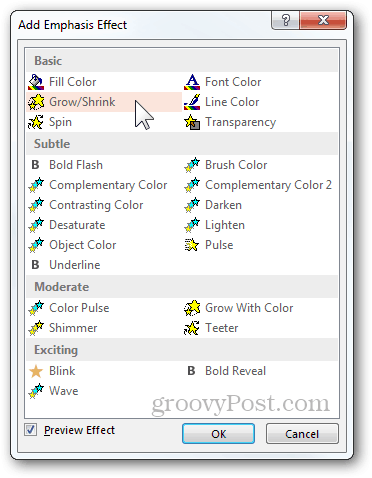
Det er flere forskjellige effekter du kan velge mellom, de fleste av dem kan du tilpasse ytterligere ved hjelp av animasjonsruten (Fanen Animasjoner> Animasjonsrute). Derfra kan du konfigurere alternativene til hver effekt individuelt.
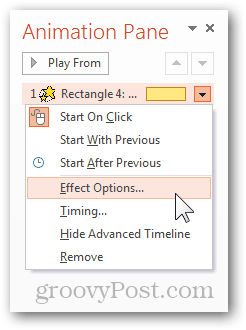
Her er et eksempel på hva du enkelt kan oppnå med vekt animasjonen kalt “Grow With Color” og en enkel bevegelsesbane:
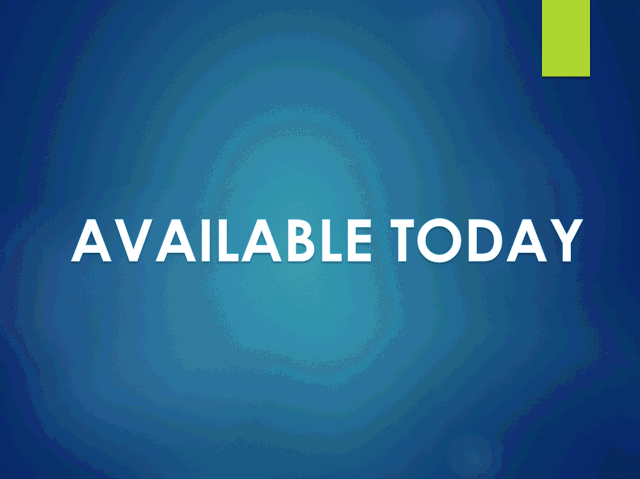
En av de andre måtene du kan legge vekt påpå noe er å synliggjøre viktige områder under presentasjonen. Når du ser på PowerPoint-lysbildefremvisning, har du kanskje lagt merke til den lille menyen som vises nederst til venstre på skjermen. Den inneholder forskjellige forskjellige alternativer som du kan velge å videreutvikle presentasjonen din fra. Legg merke til det lille merket-ikonet (vist nedenfor - markørikon i Office 2010 og 2013):
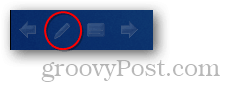
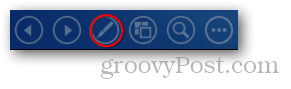
Med markøren-verktøyene (laserpeker, penn og markør) kan du enkelt fokusere publikums oppmerksomhet på det de må se. Her er et eksempel med laserpekeren:
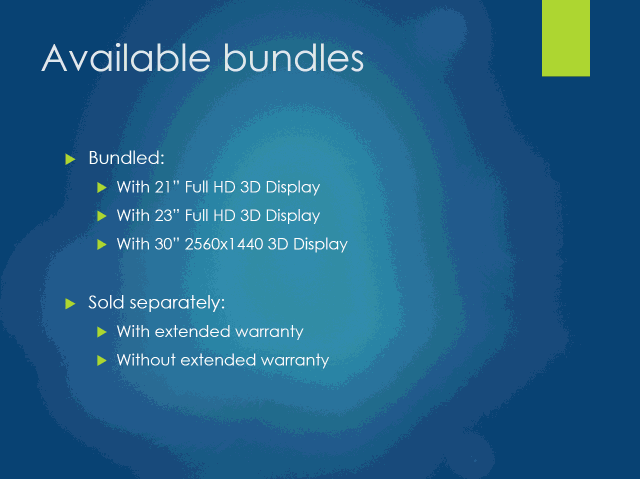
Du kan også jobbe med merkepennverktøyene hvisdu bruker presentatormodus i PowerPoint. Det er en flott funksjon som lar deg lese notatene dine, se hva som skjer fremover, holde tid og mye mer. For å aktivere presentatormodus, trenger du en projektor og en skjerm. Projektoren viser publikum bare presentasjonen, mens du har full kontroll over alt på skjermen som bare du kan se.
Dette er med andre ord (eller bilder) publikum ser:
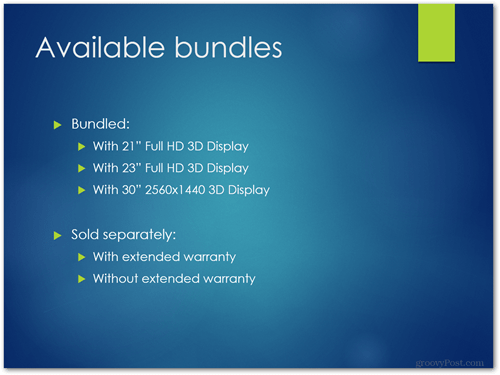
Dette er hva du kan se:

For å aktivere denne modusen, gå til fanen Lysbildefremvisning og sjekk alternativet "Bruk presentasjonsvisning".
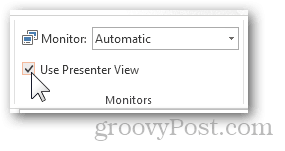
Et annet godt tips jeg kan legge til er å se påtrådløse presentasjonskontrollere. Logitech har noen gode alternativer, og Microsoft har til og med en mus med kontroller som er innebygd i. Definer et budsjett, vurder alternativene og kjøp noe som passer dine behov.

Det er ikke bare PowerPoint-presentasjonen, det er DEG!
Så rart det kan høres ut, det endelige tipset kan jeggi deg er ikke å overdrive det. Dette er ikke et tips om hvor mange funksjoner du bruker eller hvilken versjon av PowerPoint du bruker og så videre. Det er bare et tips for å minne deg på at uansett hvor godt du gjør ting på PowerPoint, er nøkkelen til sann suksess å være en vellykket programleder. Vær oppmerksom på det faktiske innholdet på skjermen, men pass på at du også lar deg god tid til å jobbe på den måten du kommuniserer med publikum, ordforrådet du bruker og "wow" -faktoren til
Her er et par ting som er viktig å huske:
- Vær rolig og oppfør deg naturlig.
- Snakk positivt, men prøv å ikke virke overdrevet.
- Gjør korte bevegelser med hendene, men ikke overdriv.
- Prøv å IKKE ha notatene dine fullstendig memorert. Skriftlige presentasjoner er utenfor kjedelige - bare improviser mens du er på farten og hold samtalen flytende naturlig.
- Opprettholde øyekontakt med publikum.
- Inkluder publikum i samtalen. Still spørsmål, få folk til å rekke opp hendene og ha korte chatter med enkeltpersoner. Få alle til å føle seg involvert i hele presentasjonen.
- Hold folk like fokusert både på deg og på hva som er på skjermen.
- Ikke forhast deg, men ikke vær for treg heller. Finn den perfekte balansen mellom hastighet og nøyaktighet og praksis å presentere for et tenkt publikum.
- Kast en spøk eller to, men gjør det bare hvispublikum ser ut til å godkjenne måten du presenterer, og du begynner å føle deg nærmere dem. En rask spøk er en flott metode for å holde alles oppmerksomhet og opplyse atmosfæren.
Hvis du følger disse tipsene og behandler presentasjoner som veldig alvorlige hendelser, kan jeg forsikre deg om at din neste presentasjon vil være en som publikum aldri vil glemme!










Legg igjen en kommentar